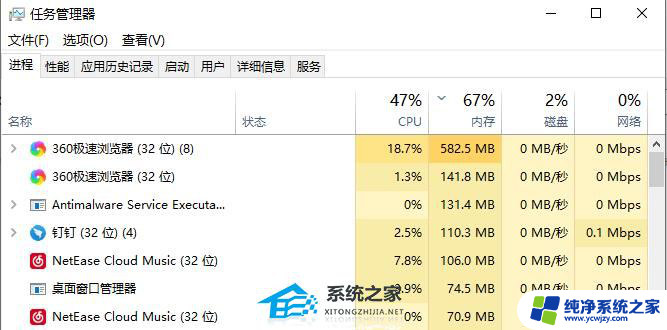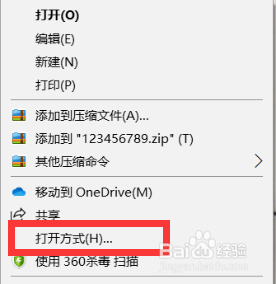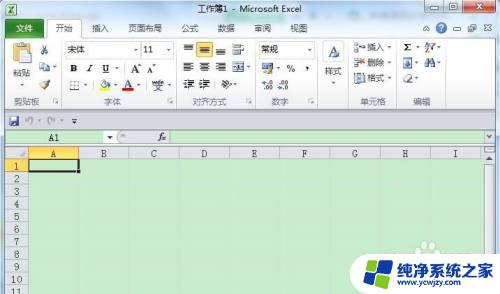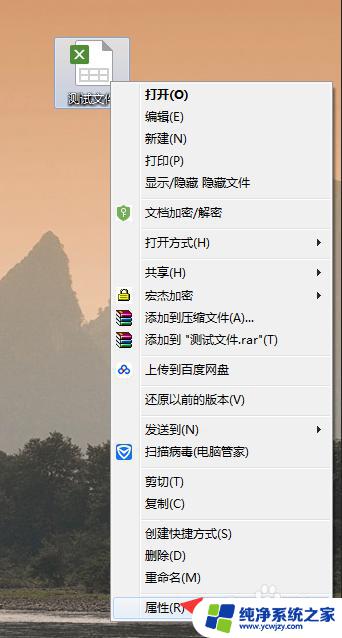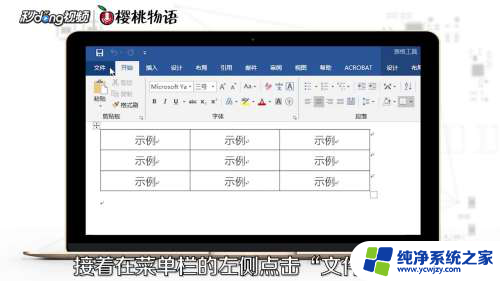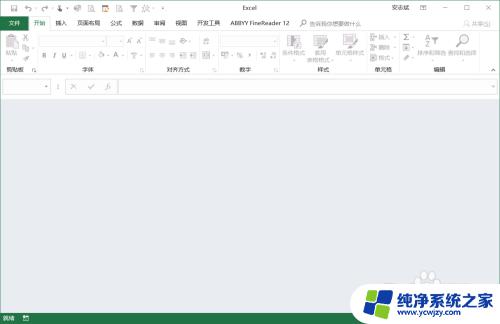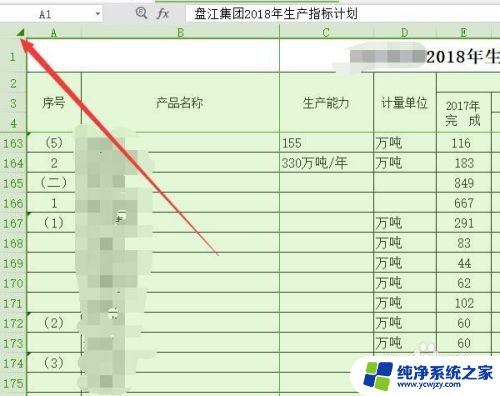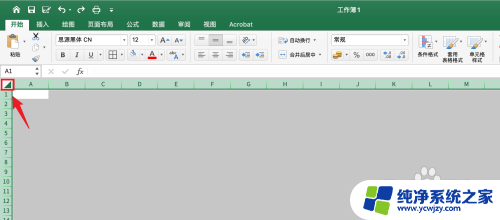excel表格变成白板 Excel文件变成白纸图标怎么办
更新时间:2023-08-23 15:45:24作者:yang
excel表格变成白板,在数字化时代,Excel文件已经成为我们日常工作中不可或缺的工具之一,有时我们可能会遇到一个问题,就是当我们尝试打开一个Excel文件时,却发现文件变成了一个白纸图标,无法正常打开。这种情况下,我们应该如何解决呢?接下来我们将探讨一些可能的解决方法,帮助您恢复Excel文件的正常使用。
具体方法:
1.首先,我们在电脑里点击打开计算机。

2.在c盘里搜索Excelcnv,右击选择属性。
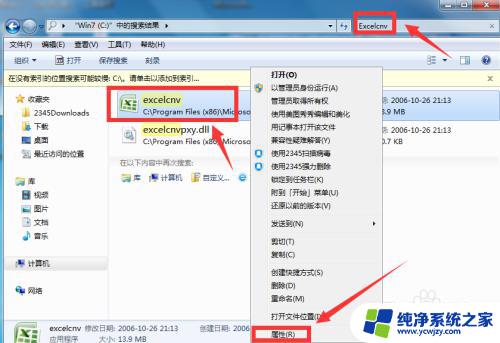
3.然后复制Excelcnv的位置地址。
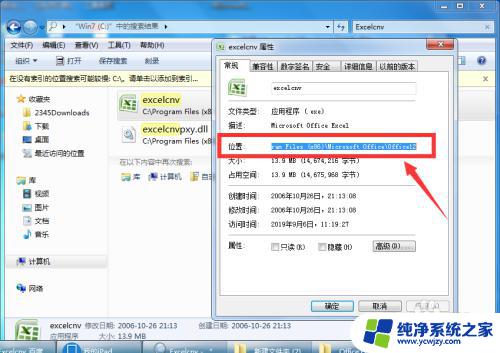
4.找到白板Excel图标,右击选择属性。
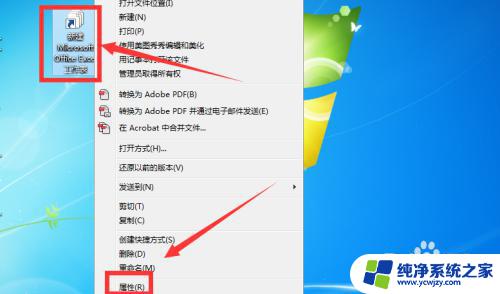
5.在属性里点击更改图标。
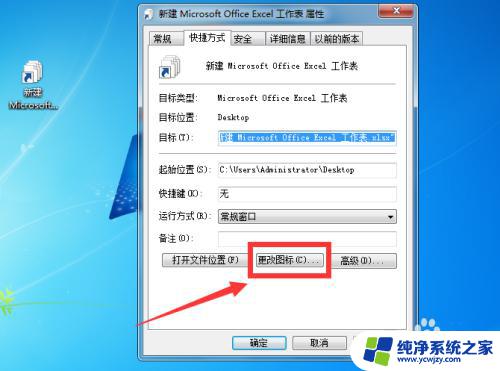
6.在更改图标里粘贴刚才复制好的地址,然后选择Excelcn。点击图标
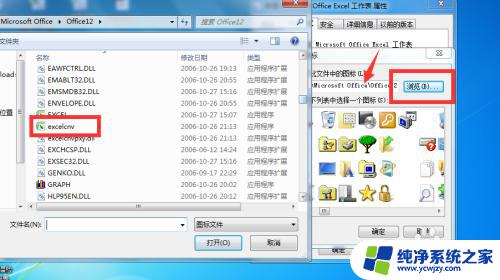

7.然后返回点击应用,即可发现白板Excel已经恢复原样。
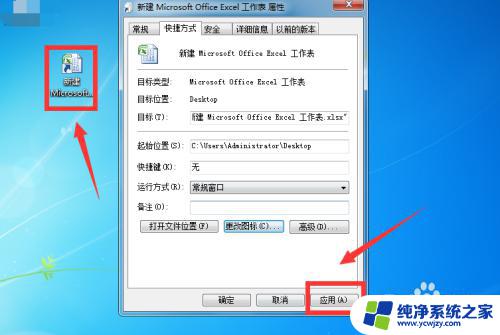
以上就是将 Excel 表格变成白板的全部内容,如果你也遇到了这种情况,可以根据我的方法来解决,希望对大家有所帮助。